रिबूट और सेलेक्ट बूट डिवाइस का चयन करेंत्रुटि संदेश तब पॉप अप होता है जब कोई मदरबोर्ड उस हार्ड ड्राइव से कनेक्ट नहीं हो पाता है जिसमें ऑपरेटिंग सिस्टम होता है।
लेकिन इसकी कोई आवश्यकता नहीं है। अभी तक मरम्मत के लिए अपने पीसी में ले आओ। इस पोस्ट में, आप कुछ ऐसे तरीके सीखेंगे, जिनसे आप समस्या का निवारण स्वयं कर सकते हैं।

केबलों की जांच करें
आपको सबसे पहले केबलों की जांच करनी चाहिए कि क्या उन्हें मदरबोर्ड या हार्ड ड्राइव से हटा दिया गया है या नहीं।
यदि पीसी केस को हाल ही में स्थानांतरित किया गया है, तो यह एक योगदान कारक हो सकता है। क्षति के संकेतों के लिए केबल का निरीक्षण करें। यदि केबल या कनेक्शन में कोई समस्या नहीं है, तो आपको आगे की जांच करने की आवश्यकता होगी।
BIOS दर्ज करें / UEFI
BIOS एक ऐसा सॉफ़्टवेयर है जो आपके मदरबोर्ड में रहता है। सीधे शब्दों में कहें, तो यह वह प्रोग्राम है जो आपके ऑपरेटिंग सिस्टम से लेकर सभी हार्डवेयर कंपोनेंट्स तक पूरा शो चलाता है।
अगर आपका मदरबोर्ड हार्ड ड्राइव का पता नहीं लगा रहा है, तो BIOS (या कुछ मामलों में UEFI) सेटिंग इस कारण से उत्तर दे सकती है।
In_content_1 all: [300x250] / dfp: [640x360]->BIOS कैसे दर्ज करें

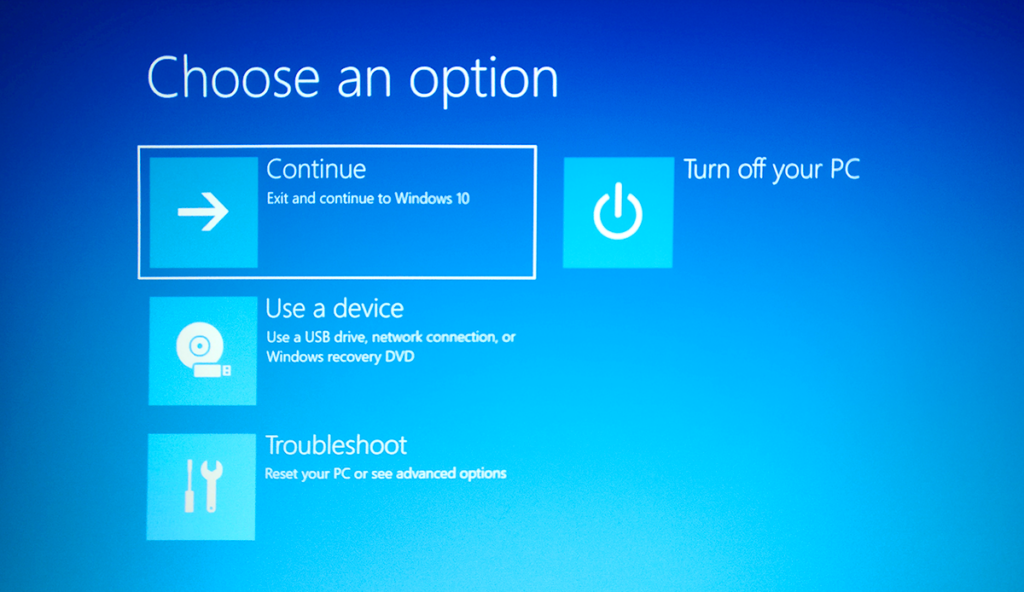
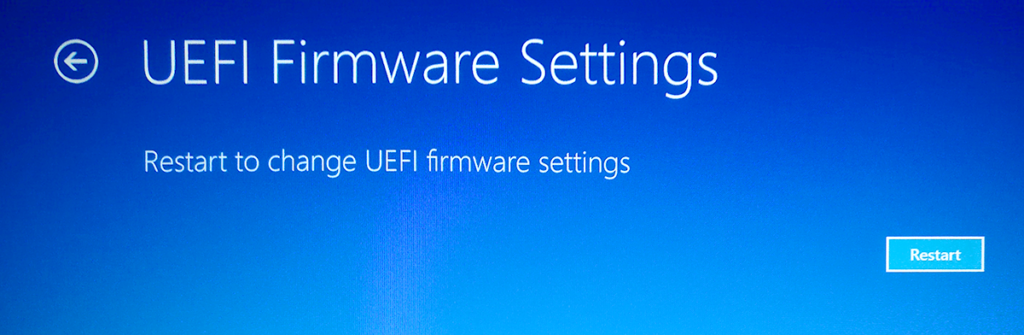
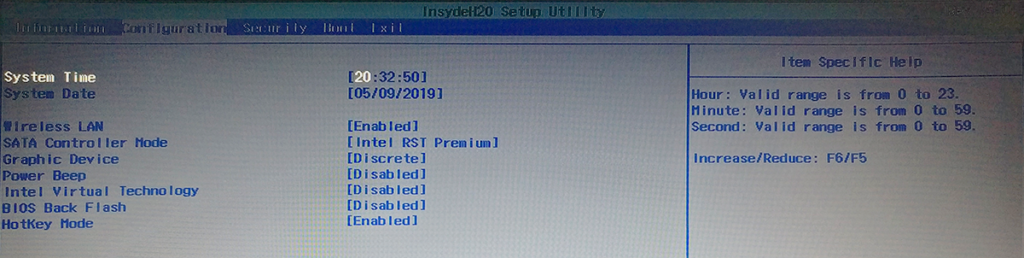 figure div>
figure div>

 figure div>
figure div>